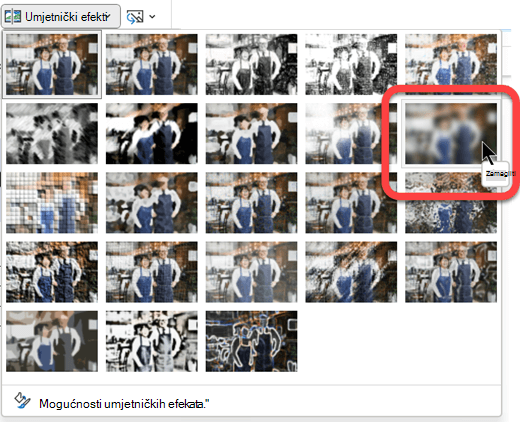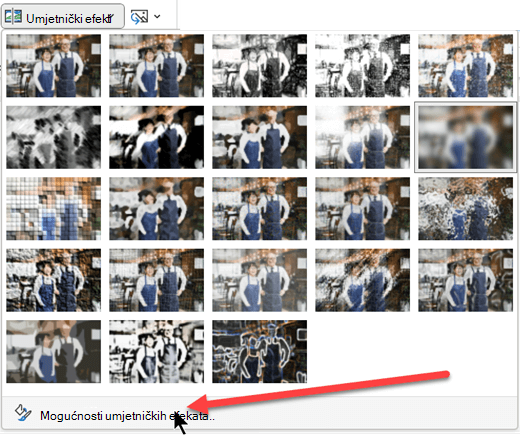Zamuti cijelu sliku
Word i PowerPoint vam omogućiti da zamutite cijelu sliku pomoću zamućenja umjetničkog efekta.
-
Umetnite > slike da biste fotografiju premili u dokument.
-
Odaberite fotografiju na platnu.
-
Na kartici Oblikovanje slike (ili Oblikovanje) na vrpci alatne trake odaberite Umjetnički efekti.
-
U galeriji mogućnosti slike koje će se otvoriti odaberite mogućnost Zamuti :
Napomena: Nažalost, umjetnički efekti kao što je "Zamagljenje" nisu dostupni Word za web ili PowerPoint za web. Ta je značajka dostupna samo u aplikacijama za stolna računala.
Promjena stupnja zamućenosti
Nakon gore navedenih koraka. po potrebi možete prilagoditi stupanj zamućenosti.
-
Ponovno odaberite sliku na platnu.
-
Na kartici Oblikovanje slike (ili Oblikovanje) na vrpci alatne trake odaberite Umjetnički efekti.
-
Pri dnu galerije mogućnosti odaberite Mogućnosti umjetničkih efekata.
-
U oknu Oblikovanje slike sa strane u odjeljku Umjetnički efekti prilagodite vrijednost Radius na broj između 0 i 100. Što je veći broj, slika postaje zamućena.